Liens de périphérique :
Les étiquettes sont des fonctionnalités indispensables de Google Maps qui nous aident à trouver facilement des lieux. Cependant, une carte remplie de d'épingles et de drapeaux peut être extrêmement gênante lorsque vous essayez simplement de naviguer.
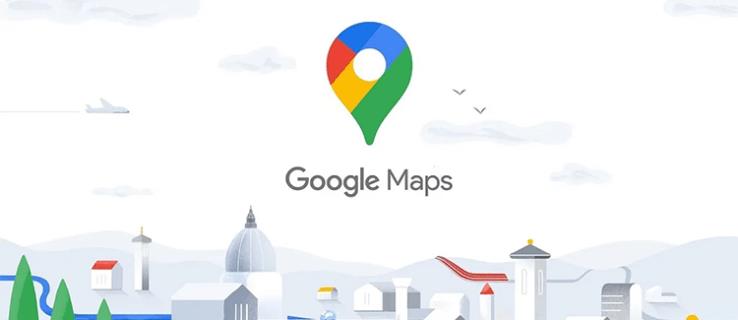
Comprendre les étiquettes dans Google Maps
Les étiquettes sont un système d'organisation personnel, ce qui signifie que vous pouvez catégoriser et donner un nom à vos lieux préférés. Cela simplifie la recherche et vous permet d'éviter de ressaisir des adresses répétées.
Fonctionnalités clés des étiquettes :
| Fonctionnalité |
Description |
| Personnalisation |
Ajoutez vos propres noms aux adresses enregistrées pour une identification rapide. |
| Catégorisation |
Regroupez les lieux en différentes catégories pour une navigation pratique. |
| Confidentialité |
Vos étiquettes restent privées, personne d'autre ne peut les voir. |
Comment désactiver les étiquettes dans Google Maps sur différents appareils
1. Sur un PC
Pour obtenir une vue claire de la carte, procédez comme suit :
- Ouvrez Google Maps.
- Cliquez sur "Calques" en bas à gauche de l'écran.
- Passez votre curseur sur la case pour afficher d'autres options.
- Cliquez sur "Plus" pour ouvrir les détails de la carte.
- Désactivez l'option "Libellés" dans les paramètres.
2. Sur un iPhone
Pour masquer les étiquettes sur votre iPhone, utilisez le mode navigation privée :
- Ouvrez votre navigateur et passez en mode incognito.
- Accédez à Google Maps.
3. Sur Android
Utilisez également le mode navigation privée :
- Lancez votre navigateur mobile en mode incognito.
- Visitez Google Maps.
Supprimer des étiquettes
Pour supprimer des étiquettes inutilisées :
- Accédez à Google Maps sur votre appareil.
- Ouvrez l'onglet des étiquettes sous "Enregistré".
- Cliquez sur l'icône de suppression à côté de l'étiquette que vous souhaitez supprimer.
FAQ
Puis-je masquer mes étiquettes sur Google Maps ?
Bien que vous ne puissiez pas masquer vos étiquettes avec un seul clic, les méthodes mentionnées ci-dessus vous permettent d'obtenir une carte sans étiquettes.
Les étiquettes Google Maps sont-elles publiques ?
Les étiquettes ne sont visibles que par vous. Aucun autre utilisateur de Google Maps ne peut y accéder.
Conclusion
Les étiquettes de Google Maps sont un excellent outil pour organiser vos lieux préférés, mais lorsque vous avez besoin d'une carte claire, suivre ces étapes pour les désactiver peut considérablement améliorer votre expérience de navigation. N'hésitez pas à partager vos conseils ou vos questions dans la section commentaires ci-dessous !
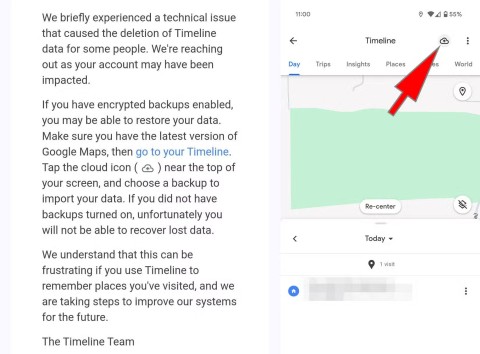
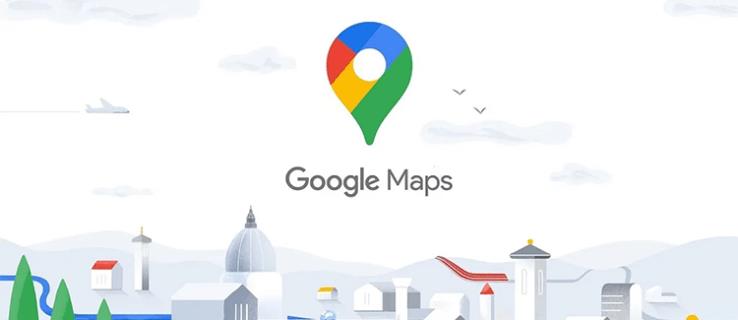

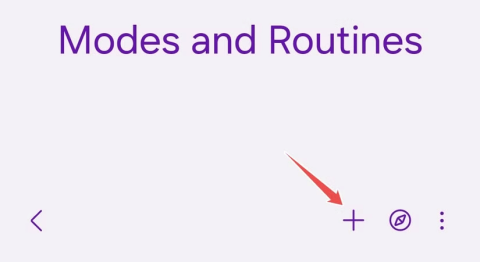
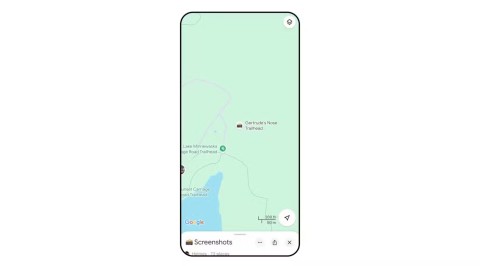
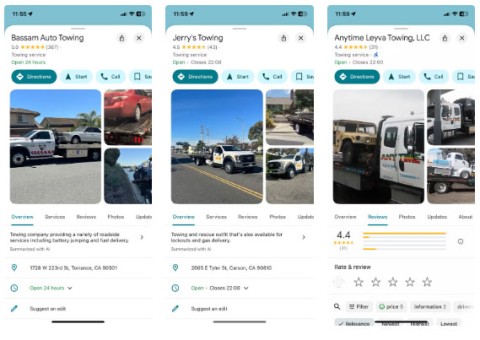
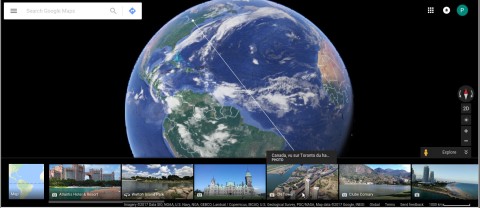


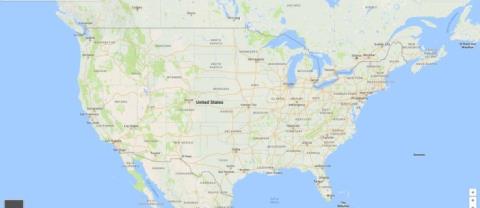















Elodie -
Enfin une solution simple ! J'étais si frustrée à chaque fois que j'ouvrais l'application. Vous êtes géniaux !
Noah -
Merci de partager cela, c'est vraiment utile. J'espère que Google ajoutera d'autres options de personnalisation à l'avenir
Louis123 -
C'est que j'ai cherché depuis longtemps ! Les étiquettes me dérangent, mais je ne savais pas comment les enlever. Merci
Mèo con -
Franchement, je n'arrêtais pas de me demander comment supprimer ces étiquettes. Je suis tellement heureux d'avoir trouvé votre guide
Céline92 -
Bravo pour ce guide ! Je n'aimais pas voir toutes ces petites étiquettes qui encombraient ma vue sur la carte.
Huyền Lizzie -
J'ai un problème, je ne trouve pas l'option pour désactiver les étiquettes. Est-ce que c'est pareil pour la version mobile
Aline -
Est-ce que quelqu'un sait comment revenir en arrière si je change d'avis ? Je n'aime pas l'idée de perdre toutes mes personnalisation
Linh mèo -
Est-ce que ça désactive aussi les suggestions d'itinéraires ? J'aimerais vraiment une version épurée de Google Maps.
Phúc IT -
Merci infiniment pour vos conseils ! J'ai désactivé les étiquettes sur mon PC, mais je suis encore perdu pour le téléphone. Avez-vous une idée ?
Chloé -
Article super ! Je me demande si ça affecte aussi les cartes partagées entre amis ? J'aimerais être fixée là-dessus.
Marc -
Une méthode tellement simple mais efficace ! J'aurai dû trouver ça plus tôt !
Simone -
Juste une question : après avoir désactivé les étiquettes, l'application va-t-elle consommer moins de données ? Cela m'intéresse !
derek_2000 -
En essayant de désactiver les étiquettes, j'ai découvert d'autres fonctionnalités intéressantes dans Google Maps. Quel bonheur !
Lucie -
Est-ce que cela affecte les fonctionnalités de partage d'emplacements ? J'aimerais conserver ça tout en supprimant les étiquettes
Yasmine -
J'aime beaucoup votre article, très bien expliqué ! Maintenant, je peux profiter d'une carte sans distraction
Antoine -
Merci pour les conseils ! J'adore Google Maps, mais ces étiquettes, c'est vraiment de trop. Je vais essayer vos étapes
Quang vn -
C'est fou comme ces petites étiquettes peuvent être gênantes parfois. J'ai suivi vos conseils et tout fonctionne parfaitement
Gilles -
Excellente astuce pour désactiver les étiquettes ! Moi-même, j'ai réduit ma dépendance à Google Maps grâce à des fonctionnalités comme ça
Arthur -
Wouah, je n’aurais jamais pensé que c’était aussi simple de retirer les étiquettes ! Merci pour l'astuce
Marie76 -
Très bon article, il est temps que Google ajoute une option pour désactiver toutes ces étiquettes. C'est une idée géniale
Hương Đà Nẵng -
Une explication claire et concise ! Facile à suivre. Je recommande à tous ceux qui veulent une expérience de navigation plus nette
Thùy Linh -
Merci beaucoup pour cet article ! J'ai toujours voulu désactiver les étiquettes dans Google Maps, et maintenant je sais comment faire. Super utile
Zoë -
Ça marche aussi pour les étiquettes de restaurants et magasins ? J'aimerais vraiment garder une carte plus claire
Duy Sinh 6789 -
C'est génial ! Je pensais que cela prendrait des heures, mais c'était si simple ! Merci pour le partage